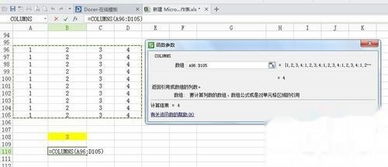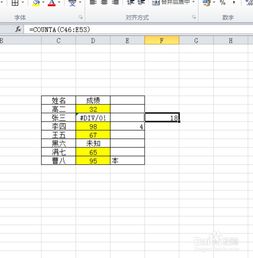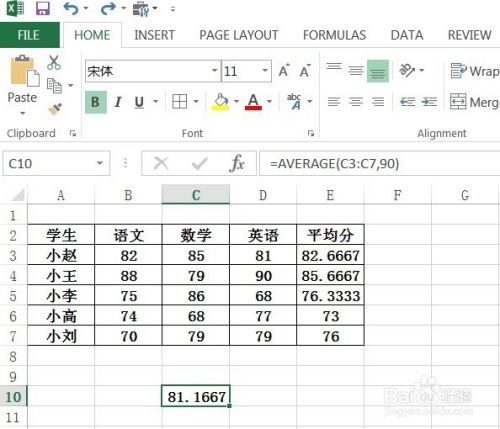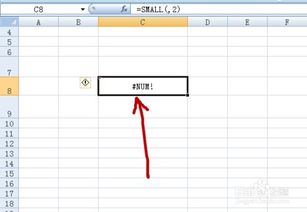精通Excel:揭秘Column与Columns函数的120个高效应用秘籍
在Excel的数据处理与分析中,掌握各类常用函数是提高工作效率的关键。尽管Excel提供了超过120个内置函数,但每个函数都有其独特的用途和应用场景。本文将聚焦于“Column”和“Columns”这两个看似相似却功能迥异的函数,深入解析它们的定义、语法、用法以及与其他函数的组合应用,帮助读者更好地理解和运用这两个在数据处理中不可或缺的工具。
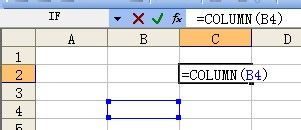
一、Column函数
定义与功能

Column函数是Excel中的一个基础函数,用于返回给定单元格引用的列号。该函数在数据处理、条件格式设置以及与其他函数组合使用时尤为有用。
语法
```excel
COLUMN([reference])
```
`reference`(可选):需要返回其列号的单元格引用。如果省略此参数,则默认返回公式所在单元格的列号。
基本用法
1. 省略参数:在任意单元格中输入`=COLUMN()`,将返回该单元格所在列的列号。例如,在C列输入该公式,结果将为3。
2. 指定单元格引用:在公式中明确指定单元格引用,可返回该单元格的列号。例如,`=COLUMN(C1)`同样返回3。
高级应用
与IF函数组合:通过结合Column函数和IF函数,可以实现基于列位置的自动化数据处理。例如,可以使用公式`=IF($B20*$C20, LEFT(RIGHT(" ¥"&($B20*$C20)*10, COLUMN($H$1)-COLUMN()), 1), "")`来自动填写收据单据,精确到“角”的单位。
与VLOOKUP组合:Column函数还能与VLOOKUP结合,实现连续索引多列数据。假设你想从数据源中获取某发货点的数据,可以使用公式`=VLOOKUP($B12, $G$11:$J$17, COLUMN(H1)-COLUMN($F$1), 0)`,通过计算列差来确定需要索引的列。
二、Columns函数
定义与功能
与Column函数相对,Columns函数返回的是给定数组或单元格区域的列数。这个函数在需要确定数据区域宽度时非常有用。
语法
```excel
COLUMNS(array)
```
`array`:必需的参数,需要计算列数的数组或单元格区域。
基本用法
直接在函数中输入数组或选定区域,Columns函数将返回该数组或区域的列数。例如,对于数组`{1,2,3;4,5,6}`(一个三列两行的数组),`=COLUMNS({1,2,3;4,5,6})`将返回3。
高级应用
结合使用:Columns函数经常与其他函数结合使用,以判断数据区域的列数。例如,通过结合使用Columns函数和Range函数,可以动态地定义和处理数据区域。
查看引用区域列数:在处理复杂数据时,了解某个引用区域的列数对于数据结构的理解和操作至关重要。通过Columns函数,可以快速地获取这一信息。
三、与其他函数的组合应用
无论是Column函数还是Columns函数,它们都不是孤立的数据处理工具,而是可以与Excel中的其他函数灵活组合,形成强大的数据处理能力。以下是一些常见的组合应用示例:
1. 与Index函数结合:利用Column函数和Index函数,可以实现基于列位置的数据检索,特别适合处理复杂的数据表。
2. 与Sumif函数结合:通过Column函数动态指定条件区域的列号,Sumif函数可以实现基于不同列的数据求和,提高了数据分析的灵活性。
3. 与Match函数结合:Columns函数和Match函数结合使用,可以快速定位特定数据在数组或区域中的列位置,为后续的数据处理提供便利。
四、总结
Column和Columns函数虽然功能不同,但在Excel的数据处理中扮演着不可或缺的角色。通过深入了解它们的定义、语法和用法,结合与其他函数的组合应用,我们可以更加高效地处理和分析数据。无论是在日常办公中,还是在专业的数据分析领域,掌握这两个函数都将为你的工作带来极大的便利和提升。
希望本文能够帮助读者更好地理解和运用Column和Columns函数,从而在Excel的数据处理之路上越走越远。
-
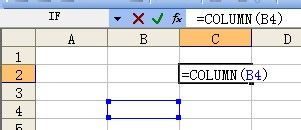 Excel常用函数解析:Column与Columns函数详解新闻资讯11-11
Excel常用函数解析:Column与Columns函数详解新闻资讯11-11 -
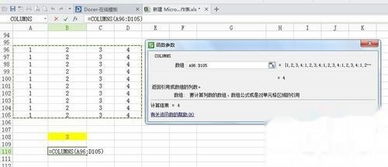 Excel COLUMNS函数高效应用指南新闻资讯11-12
Excel COLUMNS函数高效应用指南新闻资讯11-12 -
 Excel表格中Columns函数的实用指南新闻资讯11-11
Excel表格中Columns函数的实用指南新闻资讯11-11 -
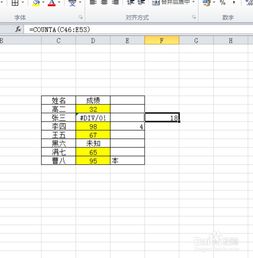
-
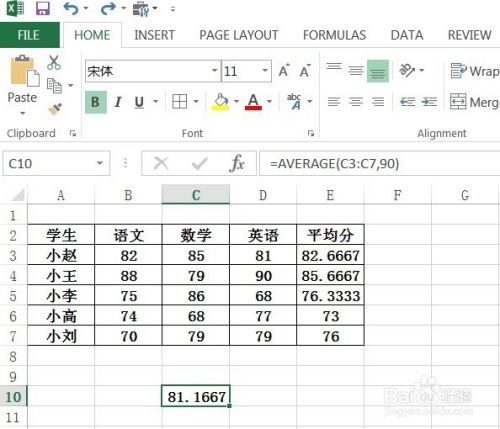 Excel中Average函数的高效使用方法新闻资讯12-03
Excel中Average函数的高效使用方法新闻资讯12-03 -
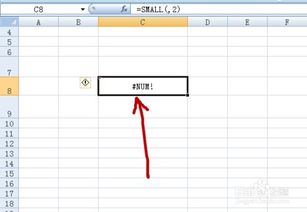 掌握Excel:轻松玩转SMALL函数的高效技巧新闻资讯02-26
掌握Excel:轻松玩转SMALL函数的高效技巧新闻资讯02-26